在GNS3中,實現switch,router,虛擬機 pc互聯互通
1.打開虛擬機,選擇編輯項裏面的-虛擬網絡編輯器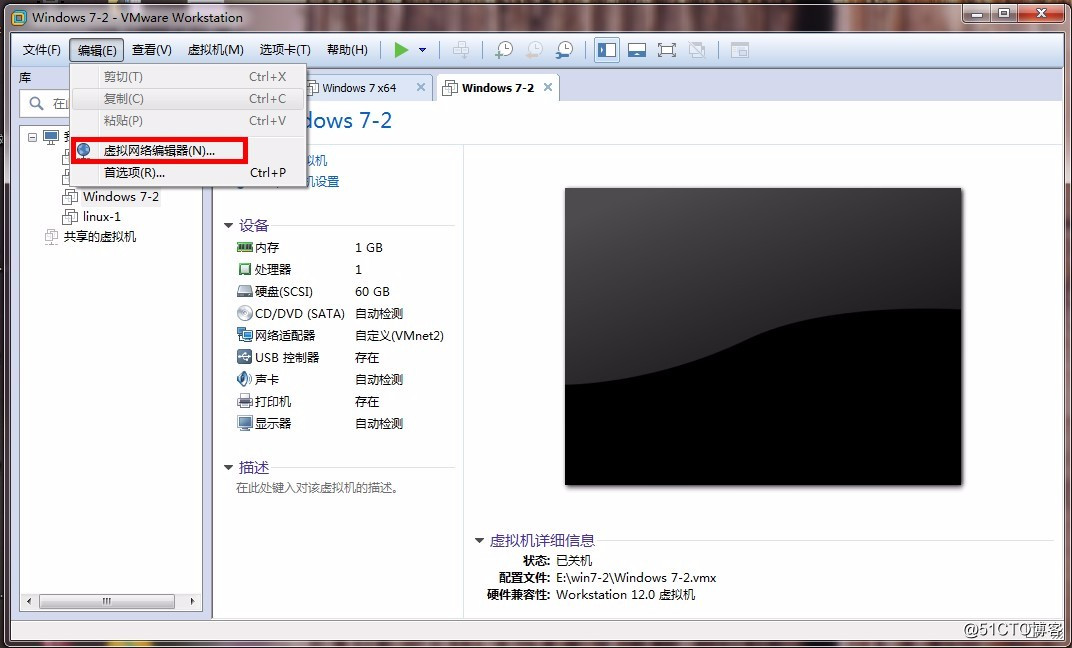
2.選擇-添加網絡,確定後重啟宿主機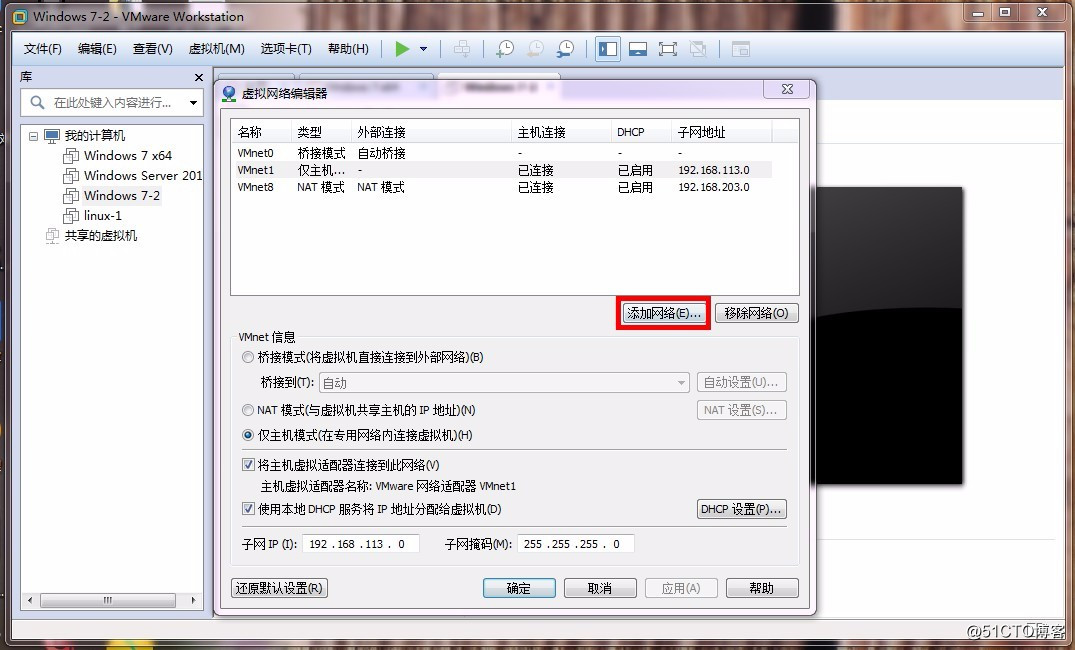
3.重啟後,打開GNS3,拖入一個路由器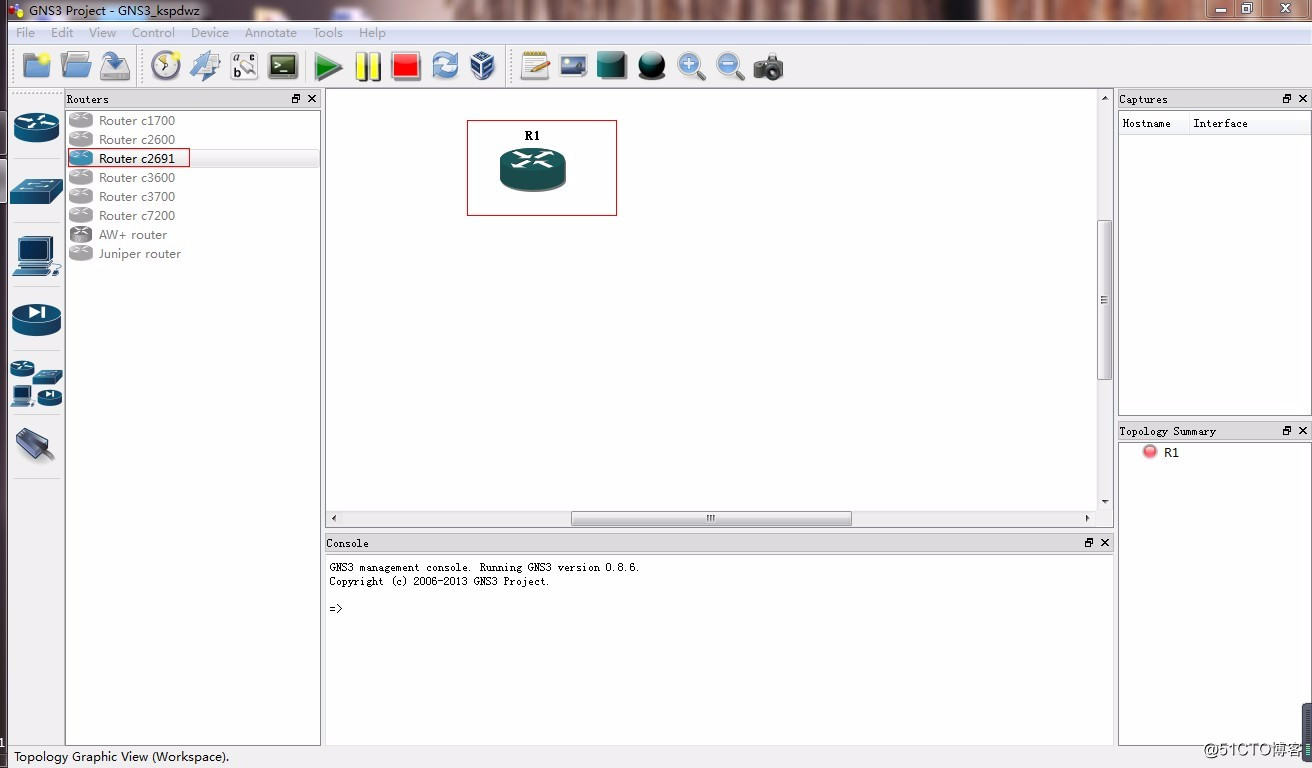
4.右擊router,選擇-Change Symbol,然後點擊-ethernet switch 這裏是將router更改為switch,接下來繼續右擊router,選擇Change the hostname,在接下來的對話框裏輸入sw 。這裏是將router命名。再右擊router,選擇Configure,然後如下步驟,點擊OK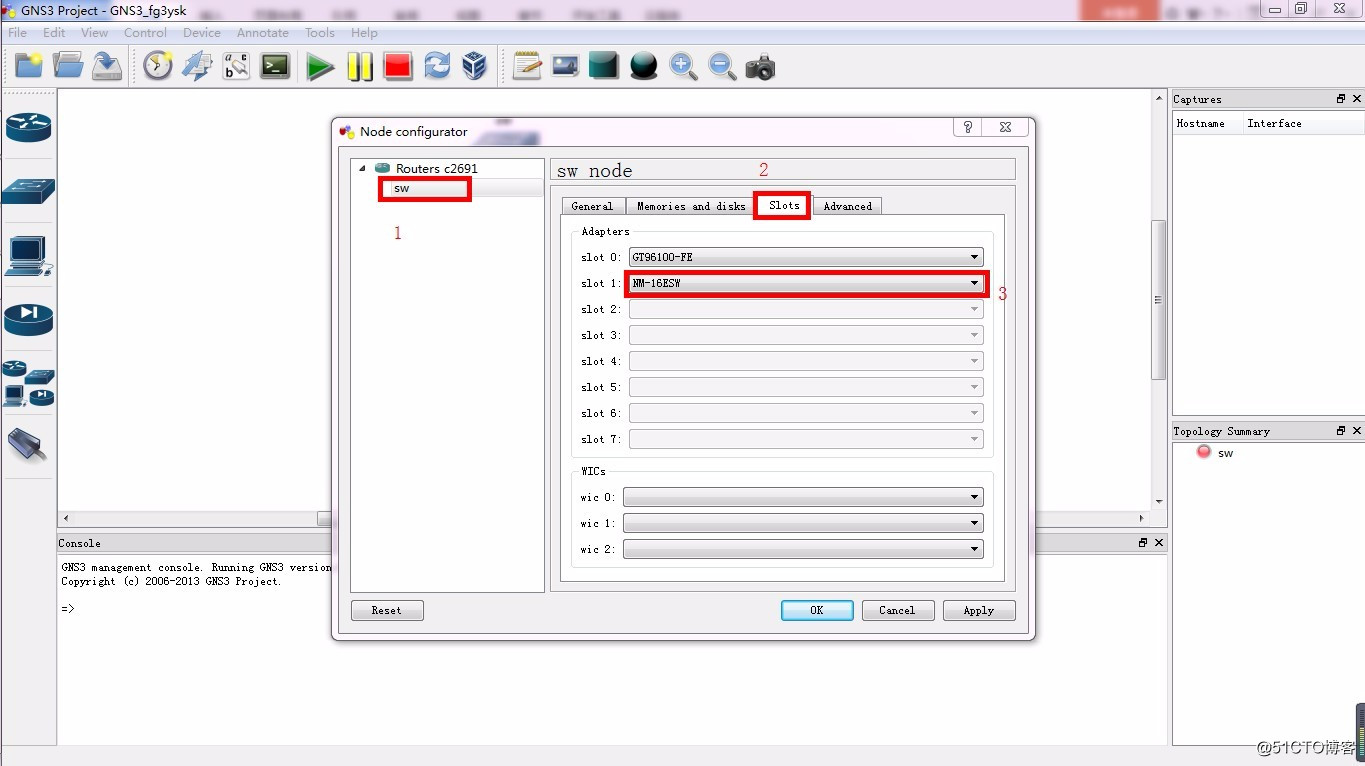
5.打開虛擬機一臺pc,右擊底下網絡小圖標,選擇設置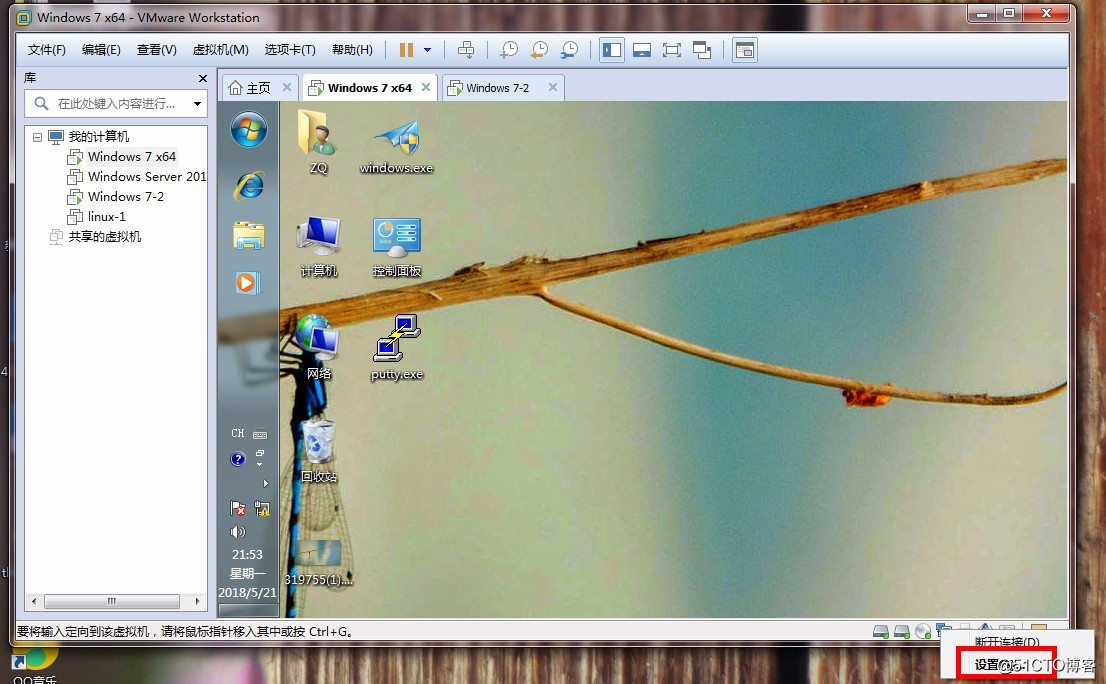
6.網絡適配器選擇自定義,VMnet1
另一臺同樣,選擇VMnet2
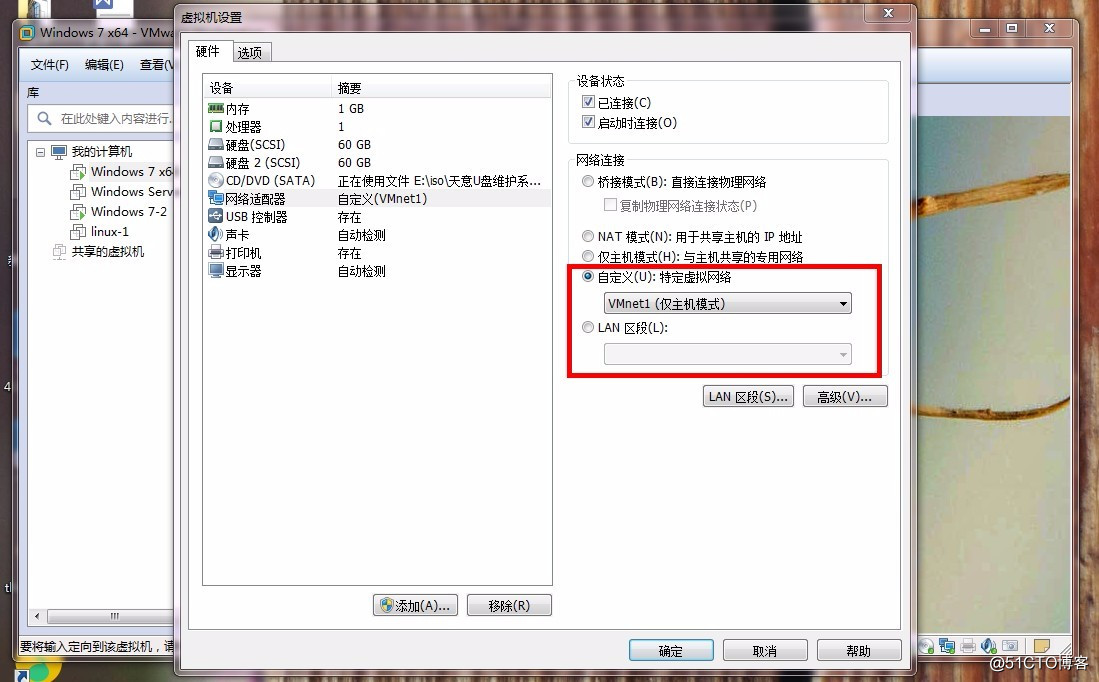
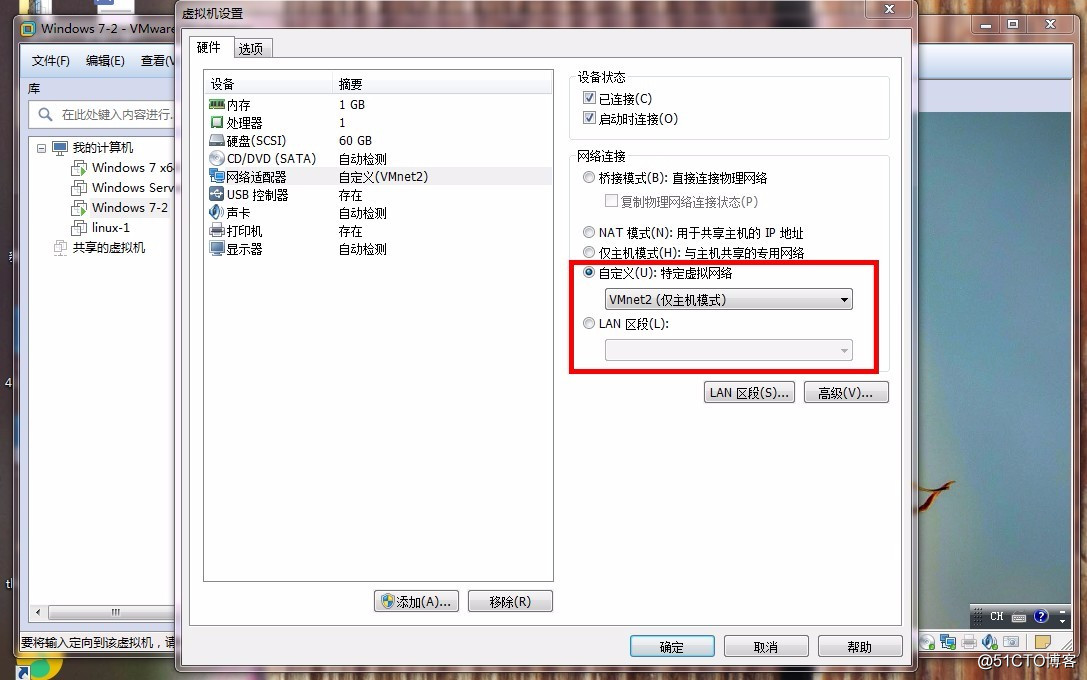
7.進入JNS3 連接pc與sw, pc1端選擇VMnet1連接sw f1/0; pc2端選擇VMner2連接sw f1/1, 右擊sw,選擇開啟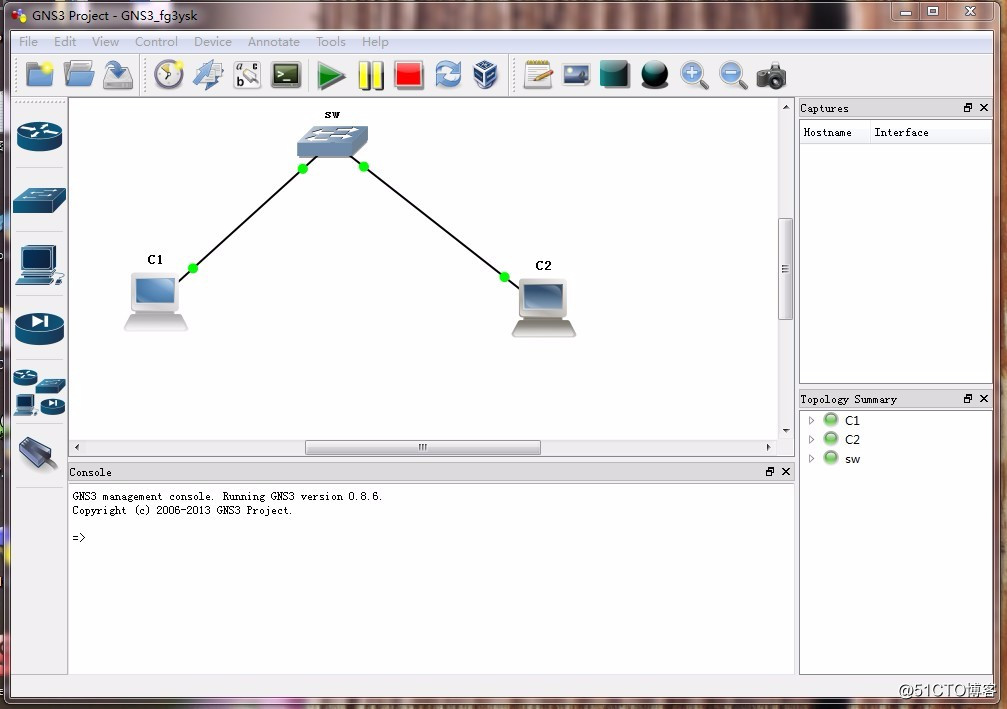
8.進入虛擬機,設置pc1與pc2的IPv4地址,設置為同一段。且防火墻要關閉。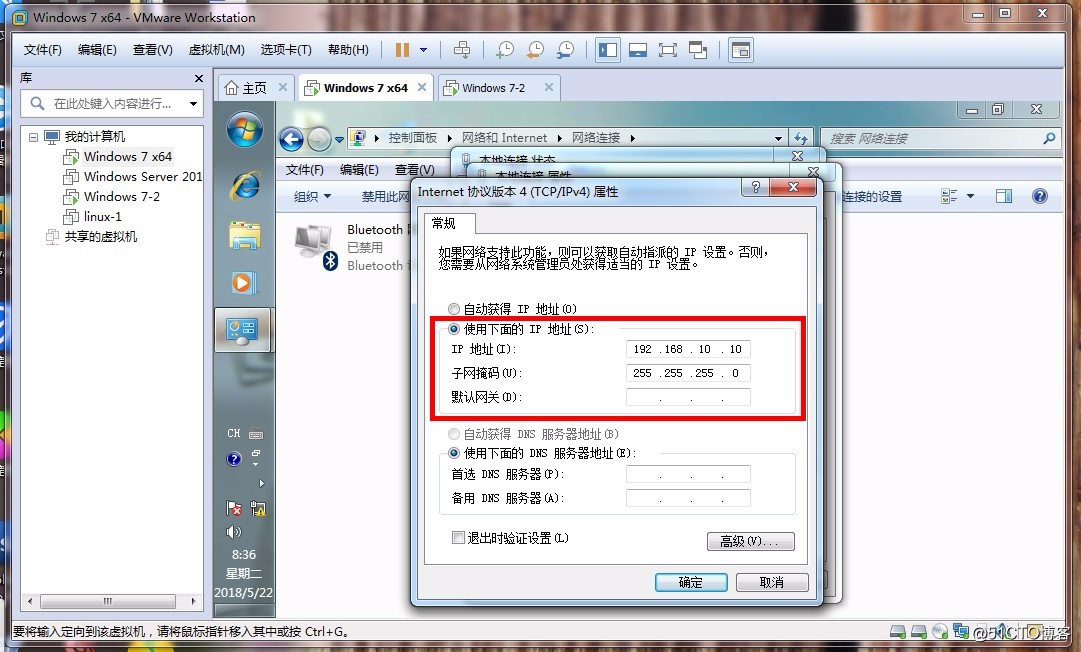
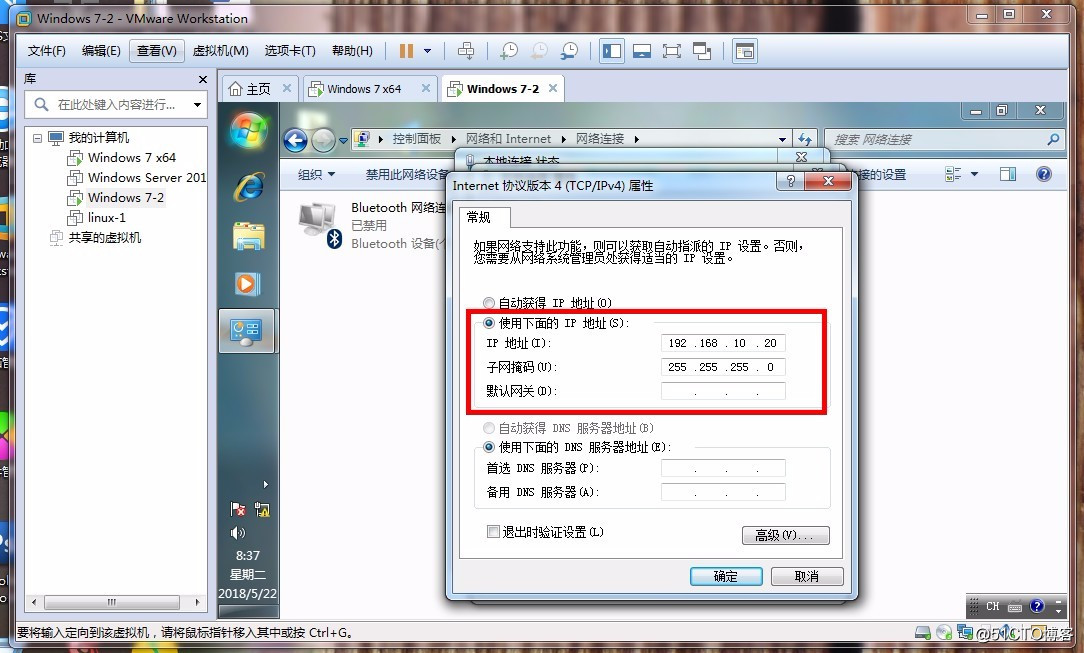
9.進入JNS3,雙擊sw,輸入命令conf t 進入全局模式,然後設置它的ip地址,輸入命令 interface vlan 1 ,回車輸入命令 ip address 192.168.10.2 255.255.255.0
然後把它開啟,輸入命令 no shutdown ,回車。輸入命令 end ,退回到全局模式查看一下,輸入命令 show ip int b 回車。這裏箭頭所指就是設置好的sw的ip地址
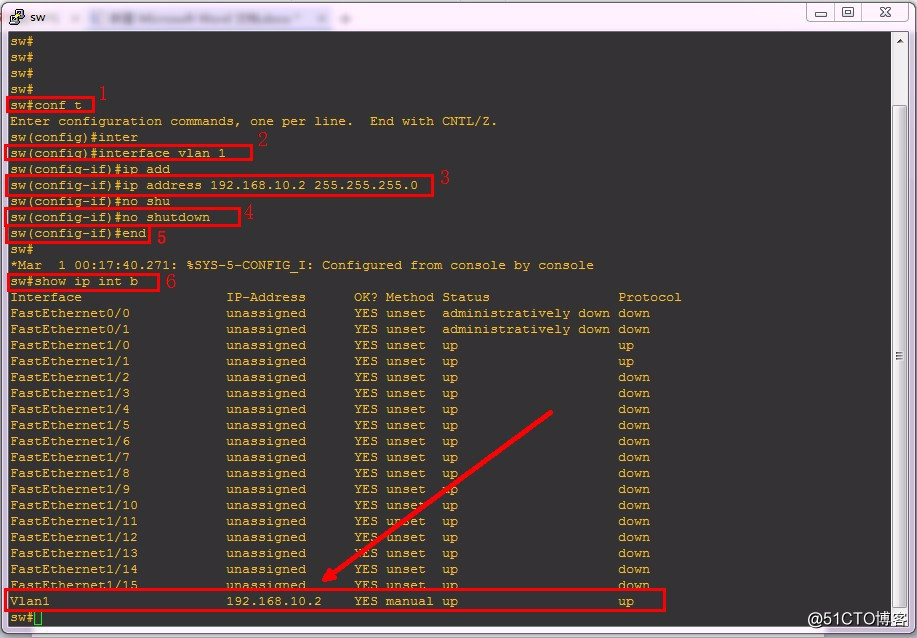
(可以查看vlan1 所掌管的端口,只作參考,輸入命令 show vlan-sw b)
10.這裏需要關閉路由功能,在全局模式下,輸入命令 no ip routing 回車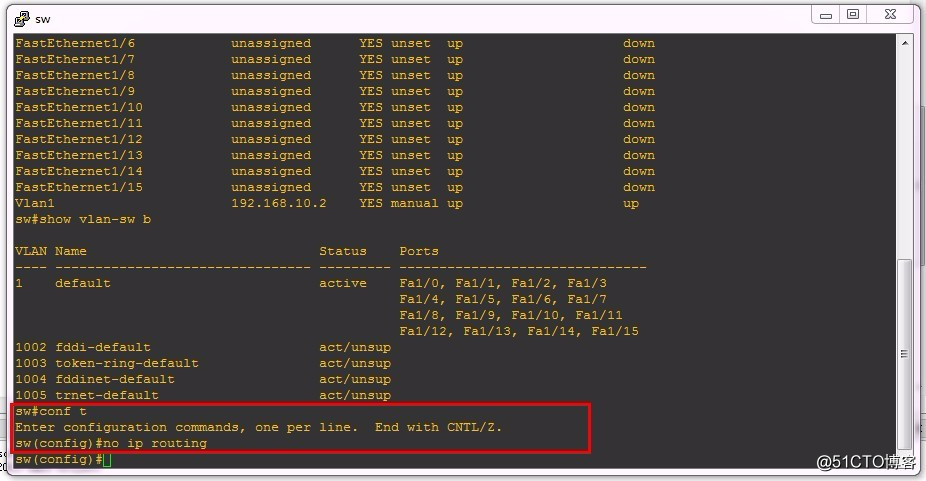
11.進入虛擬機,pc1,打開cmd命令提示符,輸入命令 ping 192.168.10.2 回車。這裏是測試pc1與sw是否能通(圖1)。同樣用pc2測試與sw是否能通(圖2)。並且測試pc1與pc2是否能通,在pc1命令提示符內輸入 ping 192.168.10.20回車(圖3)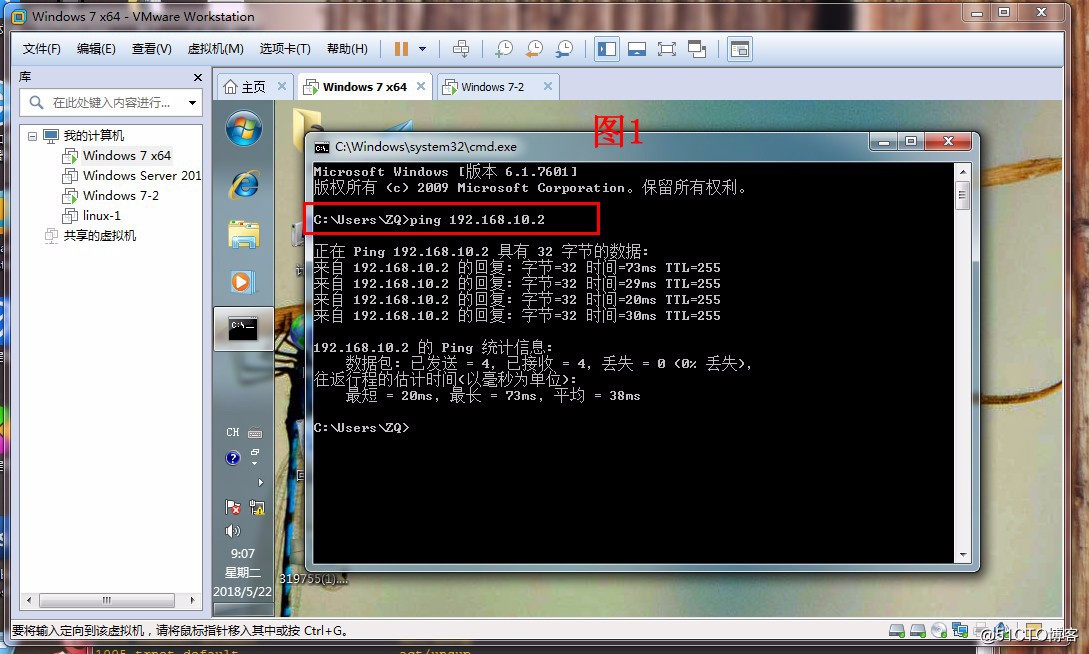

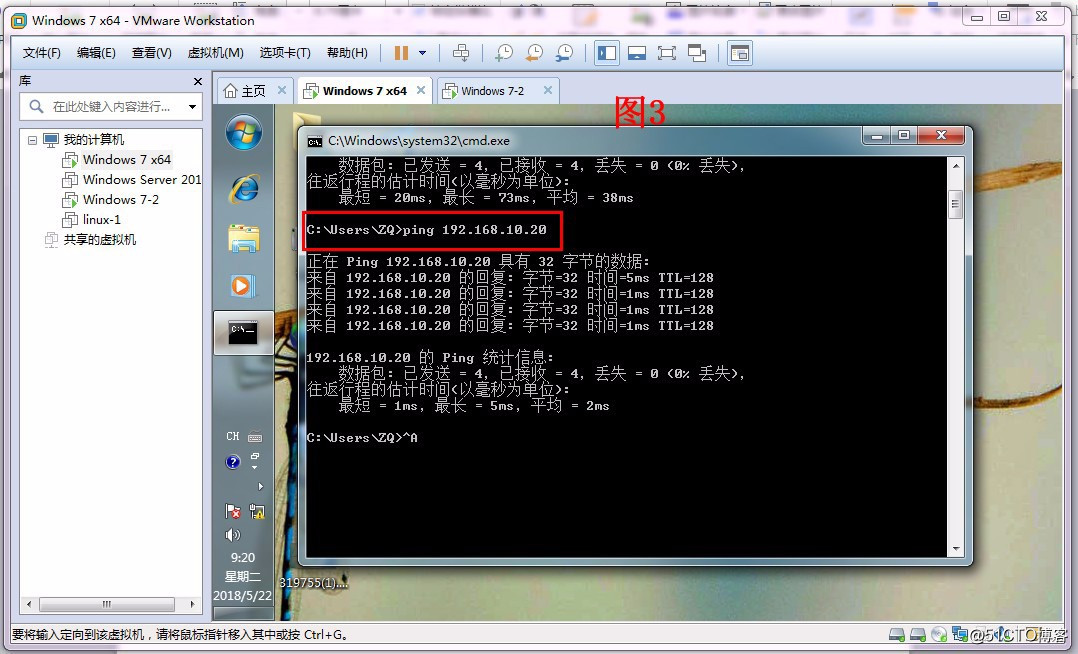
12.在JNS3中拖入一個router,用sw連接,sw端選擇f1/2 ; router端選擇f0/0。 右擊開啟router。雙擊router,配地址,
輸入命令 int f0/0 回車,進入接口。
輸入命令 ip add 192.168.10.1 255.255.255.0 回車
輸入命令 no shut回車
可以退回到全局模式查看一下
輸入命令 end回車
輸入命令 show ip int b回車
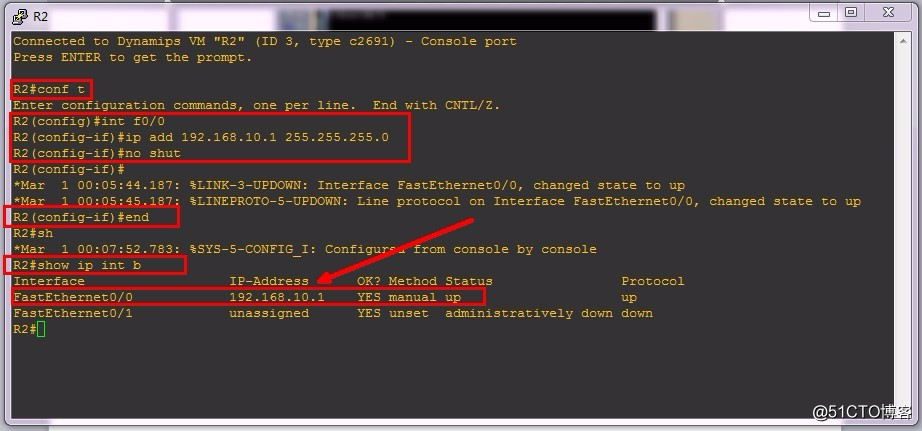
13.sw的接口是二層接口,router是三層接口,需要調雙工
輸入命令 conf t 回車,進入全局模式
輸入命令 int f0/0 回車,進入接口
輸入命令 speed 100 回車,設置速率為百兆
輸入命令 duplex full 回車,全雙工通信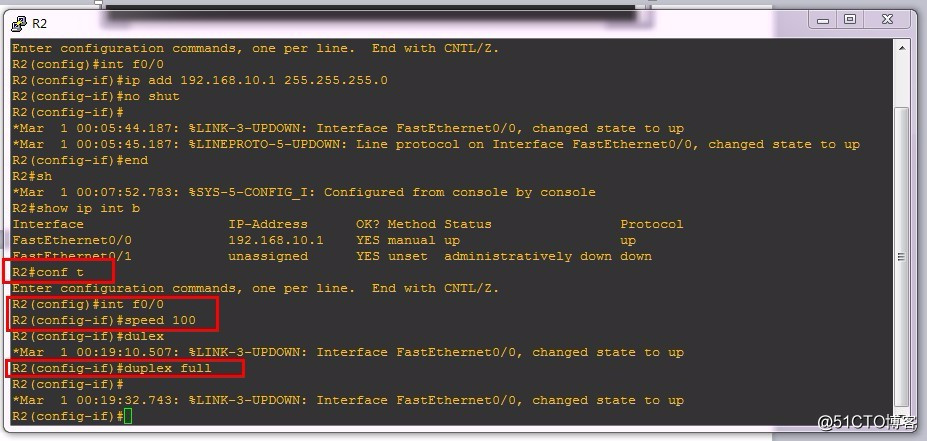
14.同樣設置sw
輸入命令 int f1/2 回車,進入接口
輸入命令 speed 100
輸入命令 dup full 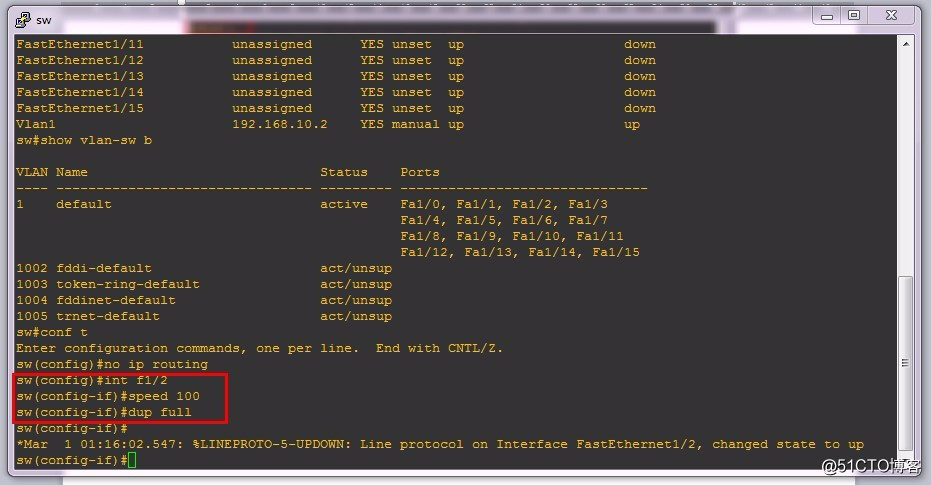
15.進入虛擬機,用pc1與pc2測試能不能與router互通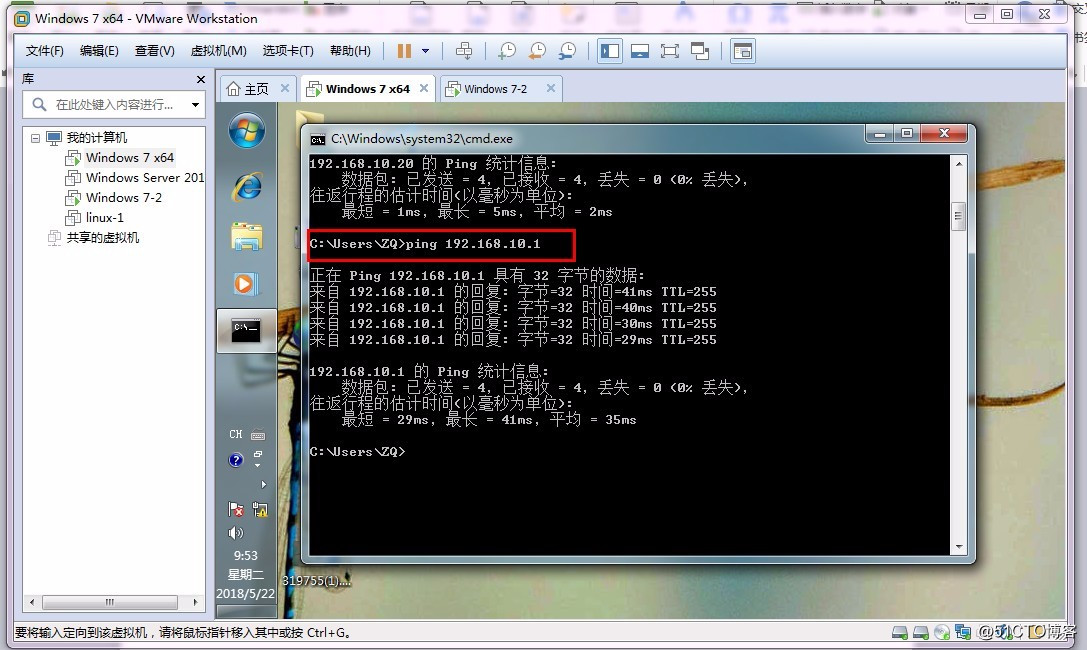
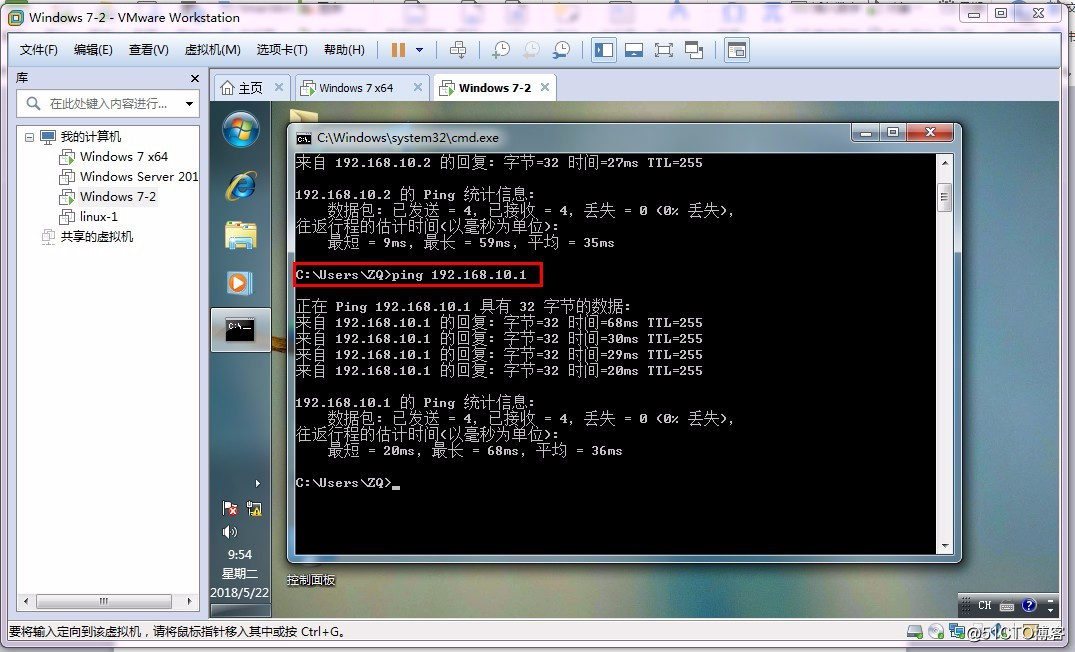
16 . 測試成功
在GNS3中,實現switch,router,虛擬機 pc互聯互通
